系统:PC
日期:2021-06-05
类别:手机助手
版本:v1.3.9
触动精灵是一款专业的手机群控软件,它能够帮助用户在一台电脑上同时控制多个手机终端,从而方便用户开展营销等工作。触动精灵使用起来很方便,适用于多种使用场景,是一个很不错的手机群控软件,有需要的用户敬请下载。
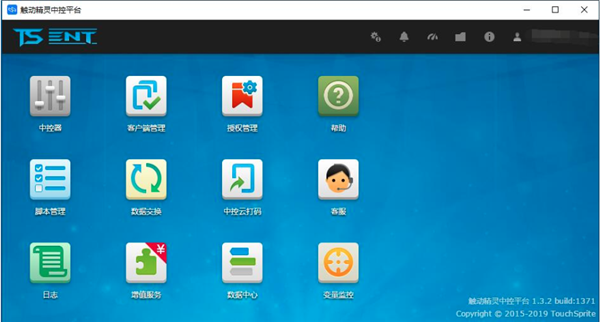
专有客户端,占用资源更小,更加稳定。
局域网集中化控制、批量操作设备,支持跨网段操作。
企业版独有插件及扩展函数。
对客户端状态实时监控,自动处理客户端异常。
提供一键更新脚本、批量 安装/卸载 应用、调整屏幕亮度、解锁、运行、暂停等控制功能。
提供设备与设备之间、设备与中控器之间的数据交换功能。
提供日志、变量监控等功能可让用户实时掌控设备运行状态。
方便的授权管理可对设备进行批量授权,更换绑定等操作。
模拟器推荐
触动精灵企业版 Android V1.0.5及以上的版本适配了模拟器
模拟器带的 Android 系统版本需要在4.4以上
目前适配较好的模拟器有:雷电模拟器、夜神模拟器(如果为 5 系统点击这里修改文件权限)、猩猩模拟器、MuMu模拟器、逍遥模拟器等
推荐使用雷电模拟器、夜神模拟器(暂时不支持 5 系统)。
连接中控
说明:模拟器仅支持扫码添加方式连接中控
打开中控,点击顶部菜单栏的「添加设备」按钮,在下拉菜单中点击「扫码添加」,可以看到二维码弹出框,复制二维码下面的6位连接码。
打开模拟器的企业版客户端,点击右上角的连接按钮,在弹出框中粘贴刚才复制的连接码,点击确定。
成功添加后,便可在中控“全部设备”分组看到该设备
在中控里选中该设备,点击「设备授权」按钮,弹出设备授权对话框,目前 Android 客户端授权仅支持内置购买;公测期间0.1元/台/年
授权成功后,便可成功连接该设备
连接云控
打开云控平台
点击顶部菜单栏的「添加设备」按钮,在下拉菜单中点击「扫码添加」,可以看到二维码弹出框,复制二维码下面的6位连接码。
打开模拟器的企业版客户端,点击右上角的连接按钮,在弹出框中粘贴刚才复制的连接码,点击确定。
成功添加后,便可在云控“全部”分组看到该设备
在云控里选中该设备,点击「客户端授权」按钮,弹出设备授权对话框,目前 Android 客户端授权仅支持内置购买;公测期间0.1元/台/年
授权成功后,便可等待云控连接该设备;或者对该设备进行下线再上线操作,便可成功连接。
运行脚本
运行脚本的方式和真机相同,需要在中控/云控分配脚本,批量运行即可.
模拟器多开
下载雷电模拟器后会自动下载雷电多开器,通过模拟器多开,可在一台电脑上模拟出多台设备。
点击「新建/复制模拟器」,在弹出框中选择「新建模拟器」
复制模拟器会造成客户端设备号相同,相同设备号的客户端不能同时添加到中控/云控中。
新建模拟器后,可点击「启动」来启动模拟器。
评分及评论
确实好用,谢谢楼主了
品质软件,内容精彩,功能好用
必需要收藏
拿走用了,感谢分享
好东西,确实不错
点击星星用来评分